Самый простой способ создать ярлыки для быстрого доступа к вашим любимым программам или играм — просто создать ярлык на рабочем столе или прикрепить их к панели задач. Однако, если вы любите использовать клавиатуру и часто используете сочетания клавиш, вы можете использовать их для запуска выбранных приложений.

Все, что вам нужно сделать, это использовать программу EvoKeys, который позволяет запускать любую программу, файл, папку или системный инструмент, используя набор сочетаний клавиш. Пользователь может определить любое количество сочетаний клавиш, которые будут открывать выбранные программы, а также выбирать, как открывать программы (в окне, максимизировать, минимизировать и т. Д.).
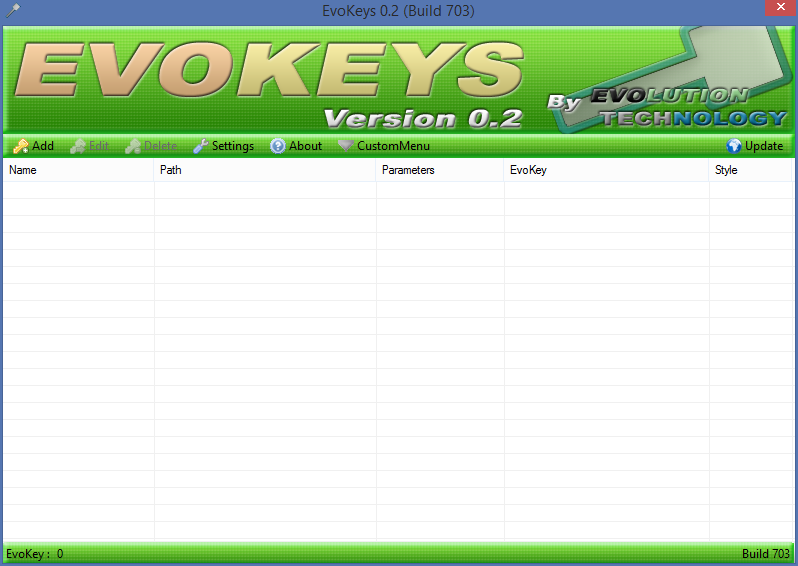
EvoKeys очень прост в использовании, а интерфейс ограничен одним окном со списком сочетаний клавиш, которые мы сконфигурировали. После установки и запуска приложения мы замечаем, что он появился в системном лотке рядом с часами. Когда вы нажмете на значок, появится зеленое окно с одной панелью инструментов, а также список, который в настоящее время пуст.
Горячие клавиши для программ, игр или папок
Чтобы добавить новую комбинацию клавиш, все, что вам нужно сделать, это нажать кнопку «Добавить» на панели инструментов. Появится новое окно, в котором мы можем настроить детали создаваемого вами сочетания клавиш. Во-первых, нам нужно ввести имя для нашего ярлыка — это может быть просто имя запущенной программы. В поле «Путь» выберите, следует ли открывать файл (программу или игру) или папку, а затем выбрать выбранное приложение или каталог.
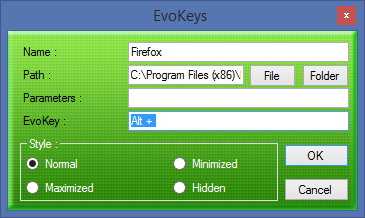
В поле «EvoKey» установите комбинацию клавиш, которую вы хотите запустить в программе или каталоге, и в разделе «Стиль» выберите способ, которым должно выполняться приложение или папка. Как только мы закончим всю информацию, мы подтверждаем ее кнопкой OK. Наш ярлык будет добавлен в список, и мы можем проверить его работу в любое время.
Горячие клавиши для системных функций
Помимо клавишных клавиш для программ, игр и каталогов, EvoKeys также позволяет создавать сочетания клавиш для окон «Мой компьютер», «Мои документы», «Панель управления» и т. Д., А также определять ключи для быстрого отключения системы или перезагрузки компьютера.
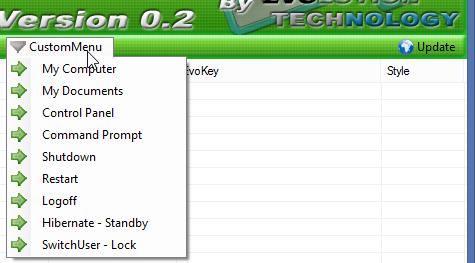
Достаточно того, что в главном окне программы вы найдете опцию «CustomMenu» на панели инструментов, и мы ее разработаем. Список включает доступные функции — добавить ярлык для клавиатуры к одному из них, выбрать его, а затем указать комбинацию клавиш.






